Как предоставить гостевой доступ к Яндекс Директу
В Яндекс Директе нет гостевого доступа, при котором другой человек может посмотреть все ваши рекламные кампании или одну из них. Зато можно настроить представителей и управляющие аккаунты — у первых есть все полномочия главного владельца, у вторых их чуть поменьше. Как добавить представителей и управляющие аккаунты и дать им гостевой доступ в Яндекс Директе, а также чем они отличаются — читайте в нашем гайде.
На всякий случай предупреждаем, что делать представителями или управляющими аккаунтами стоит только проверенных коллег и людей, поскольку у них будет доступ ко всем данным в вашем рекламном кабинете.
Кто такой представитель в Яндекс Директе
Представитель — это человек, которому вы доверяете свои рекламные кампании в Яндекс Директе. Он сможет смотреть, изменять, запускать и анализировать ваши рекламные кампании.
Желательно именно назначать представителя, а не передавать другим людям — даже вашим коллегам — логины и пароли от рекламного кабинета. Причина — под этими данными можно зайти и в электронную почту, и в облачное хранилище, и в другие сервисы Яндекса. Представитель же сможет попасть только в Яндекс Директ.
Как дать доступ к Яндекс Директу: вариант с представителем
Итак, мы решили назначить представителя. Для этого заходим в Яндекс Директ. Во вкладке «Обзор» вы увидите раздел «Ваши представители» — нажимаем на него.
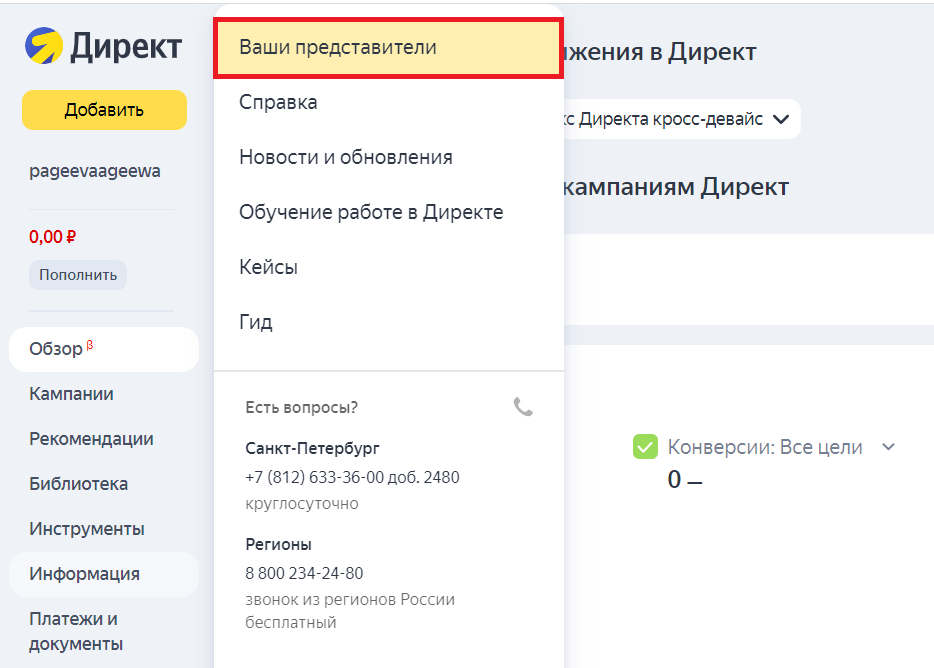
Мы перешли на страницу, где собрана вся информация о людях, которые имеют какое-то отношение к этому рекламному кабинету. Здесь можно:
-
сменить главного представителя;
-
добавить или удалить нового представителя;
-
назначить управляющие аккаунты.
Нам интересно второе — кликаем на кнопку «Добавить представителя».
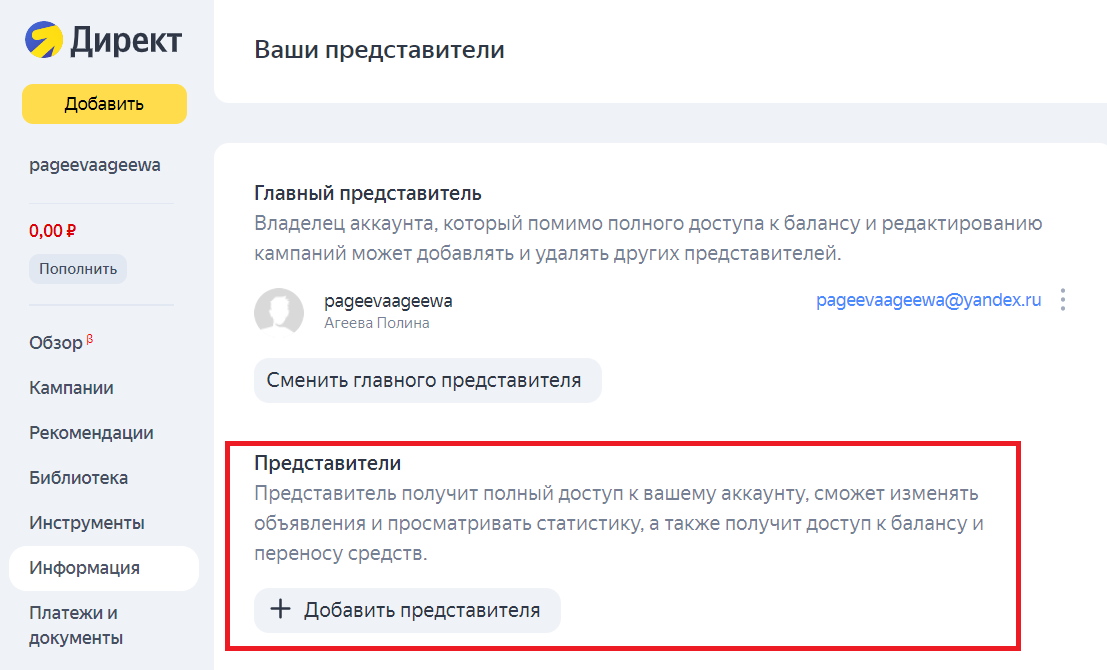
Нас перекидывает в раздел «Назначение представителей». Здесь нужно заполнить данные о человеке, которому мы хотим дать доступ к кабинету в Яндекс Директе.
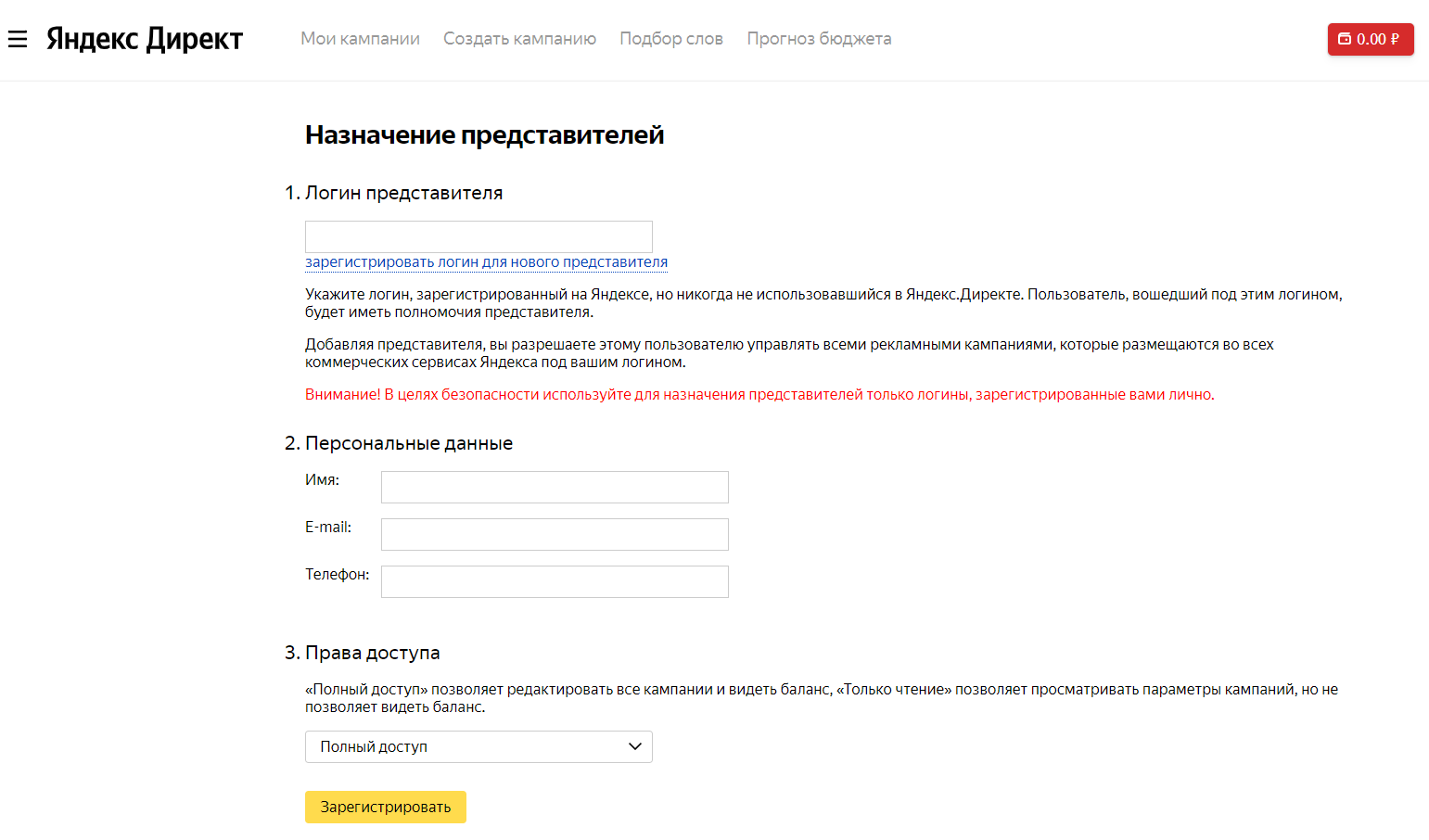
Для начала вводим логин нового представителя. Возможны два варианта:
-
Ввести существующий логин Яндекса, но который еще не авторизован в Директе.
-
Создать новый логин для представителя и передать его тому, кому вы хотите дать гостевой доступ в Директ.
Чтобы зарегистрировать новый логин для представителя, нужно ввести его имя, фамилию и придумать сам логин — если он свободен, появится зеленая надпись, и система предложит другие, похожие варианты.

После этого придумываем пароль, вводим капчу и нажимаем «Зарегистрировать».
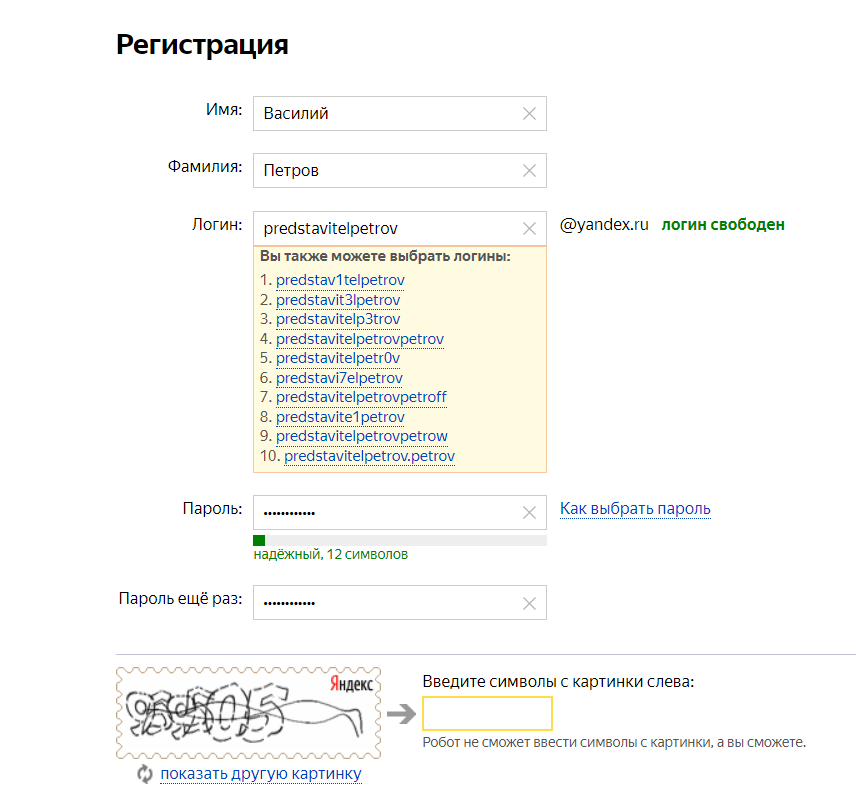
Когда логин зарегистрирован, остается ввести персональные данные представителя (имя, почту и телефон) и выбрать, какой доступ вы ему даете: полный или только чтение.
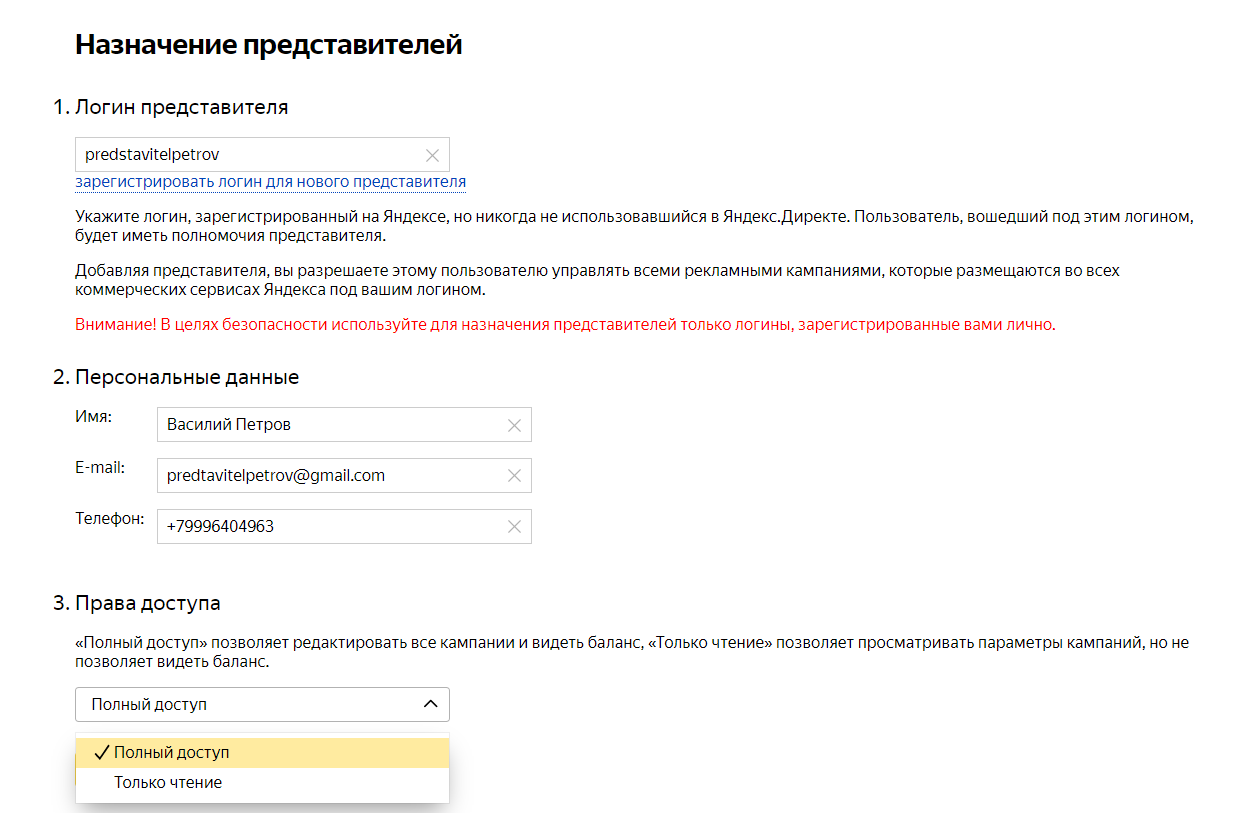
После этого снова нажимаем на «Зарегистрировать» — представитель сразу появится в общем списке, а на почту, указанную только что, придет уведомление, что его сделали представителем в Яндекс Директе. Теперь он может зайти под этим логином и паролем в Яндекс Директ и посмотреть все ваши рекламные кампании.
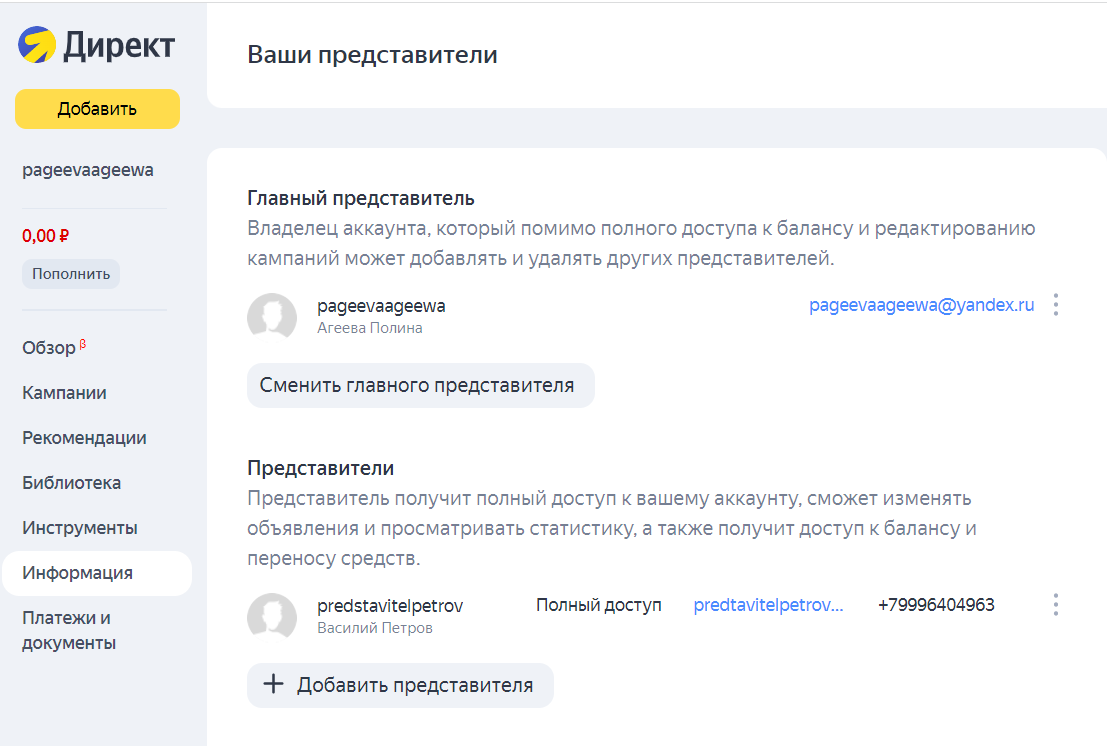
Если нужно изменить права представителя — например, отключить полный доступ и оставить только чтение, это можно сделать с помощью кнопки «Редактировать». Полностью удалить представителя можно там же — при этом данные о нем останутся в блоке «Удаленные представители», и вы сможете быстро восстановить ему доступ, если это будет нужно.

Как дать доступ в Яндекс Директ: вариант с управляющим аккаунтом
В апреле в Яндекс Директе появились управляющие аккаунты — их единственное отличие от представителя в том, что нельзя посмотреть баланс рекламного кабинета и пополнить его. В остальном управляющему аккаунту открыты все двери. Он может:
-
создавать новые рекламные кампании;
-
редактировать существующие объявления;
-
просматривать статистику;
-
анализировать показатели в Мастере отчетов и статистике по поисковым запросам.
Чтобы добавить управляющий аккаунт, нужно зайти туда же, во вкладку «Обзор», только в раздел «Управляющие аккаунты».
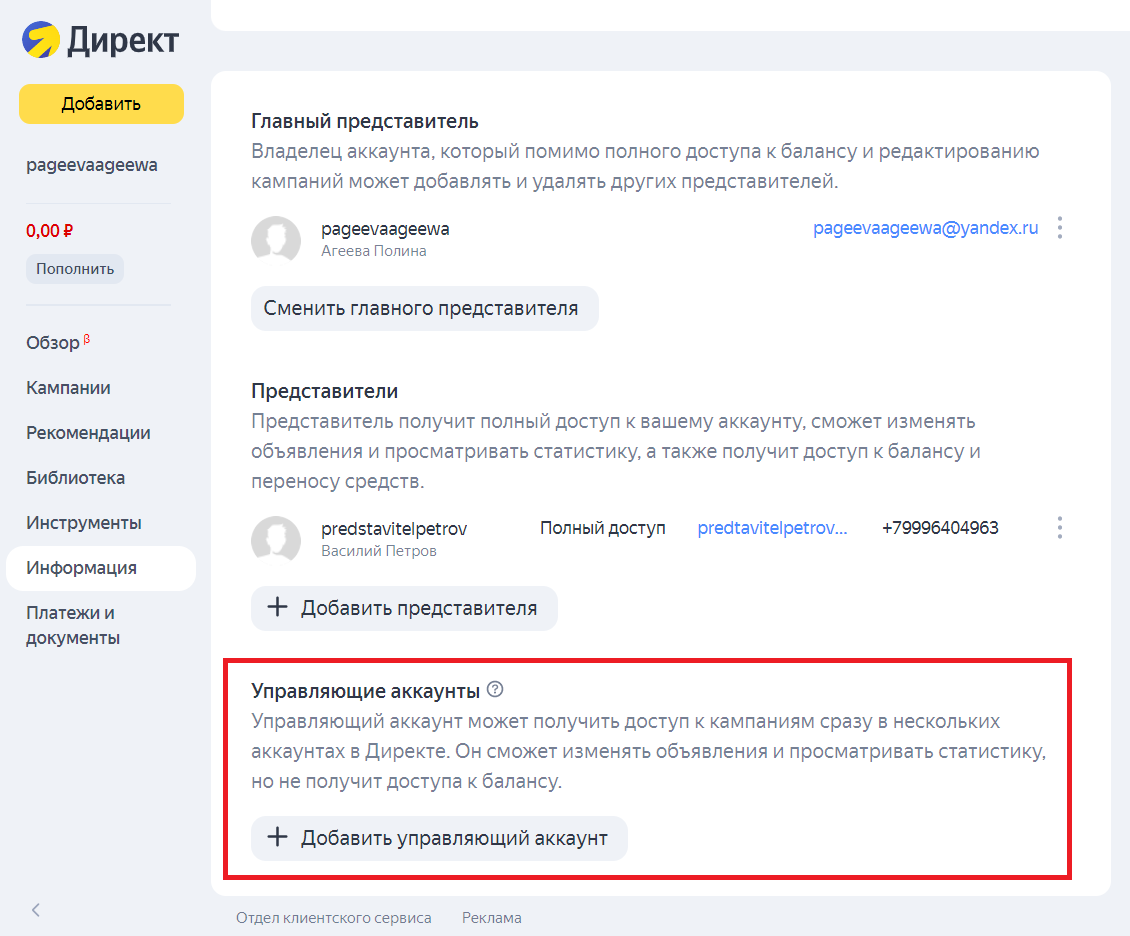
После этого нажимаем на «Добавить управляющий аккаунт» и вводим в специальном поле логин человека, которому хотим дать доступ (аккаунт должен быть зарегистрирован в Директе). Ему придет приглашение в Директе, и когда он его примет, то сможет управлять вашими рекламными кампаниями.
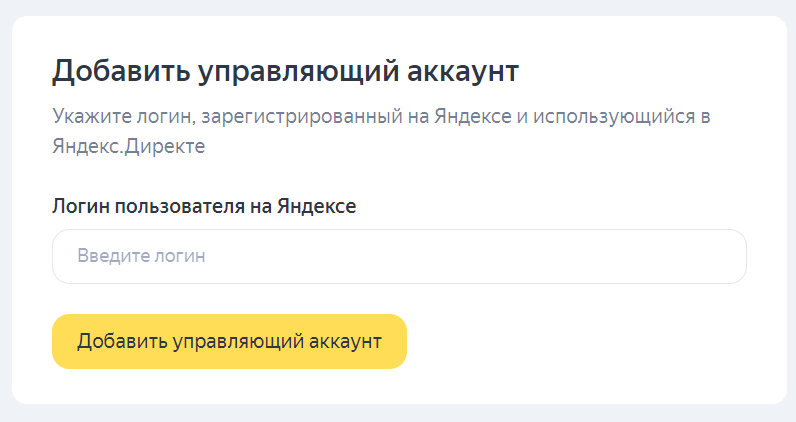
Всего можно добавить до 20 управляющих аккаунтов, а один человек может управлять 50 аккаунтами одновременно. Отозвать доступ, как и самому отказаться от управления, можно в любой момент в интерфейсе Директа.
Представитель и управляющий аккаунт: в чем отличия
Представитель — это практически то же, что и основной владелец рекламного кабинета. У него есть все права, кроме одного — он не может сместить основного представителя и поставить себя на его место. Управляющий аккаунт — больше менеджер. Он может работать с кампаниями, но только на уровне специалиста — например, ему не виден рекламный баланс кабинета.
|
Функция |
Представитель |
Управляющий аккаунт |
|
Запускать кампании |
Да |
Да |
|
Редактировать кампании |
Да |
Да |
|
Смотреть статистику |
Да |
Да |
|
Видеть бюджет кабинета |
Да |
Нет |
|
Пополнять бюджет |
Да |
Нет |
|
Экспортировать кампании |
Да |
Да |
|
Переносить средства между кампаниями |
Да |
Нет |
|
Назначать представителей и управляющие аккаунты |
Нет |
Нет |
Как дать доступ к Яндекс Метрике
Чтобы выдать доступ к счетчикам Яндекс Метрики, нужно зайти на главную страницу сервиса и перейти в раздел «Настройка аккаунта». В нем открываем «Представители» и попадаем примерно в тот же интерфейс, что и в Яндекс Директе.
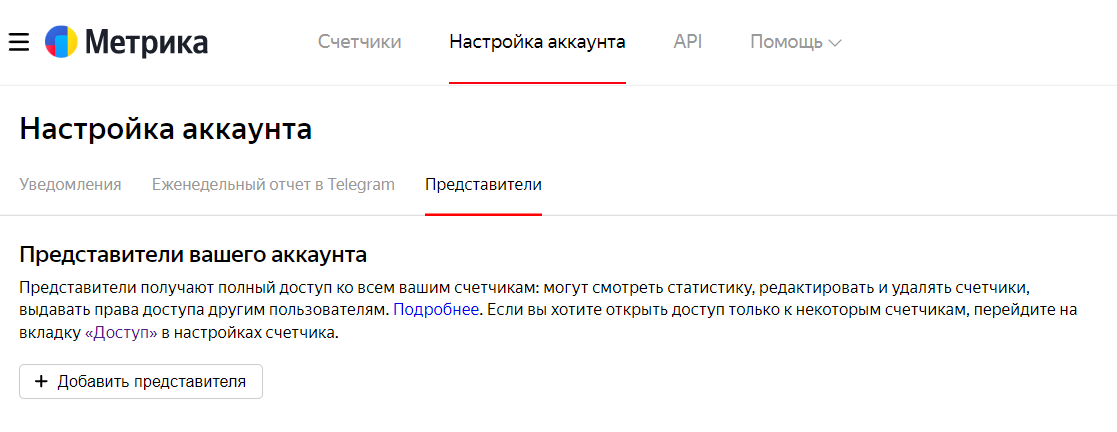
Нужно добавить нового представителя, указать его логин без @yandex и нажать «Сохранить».
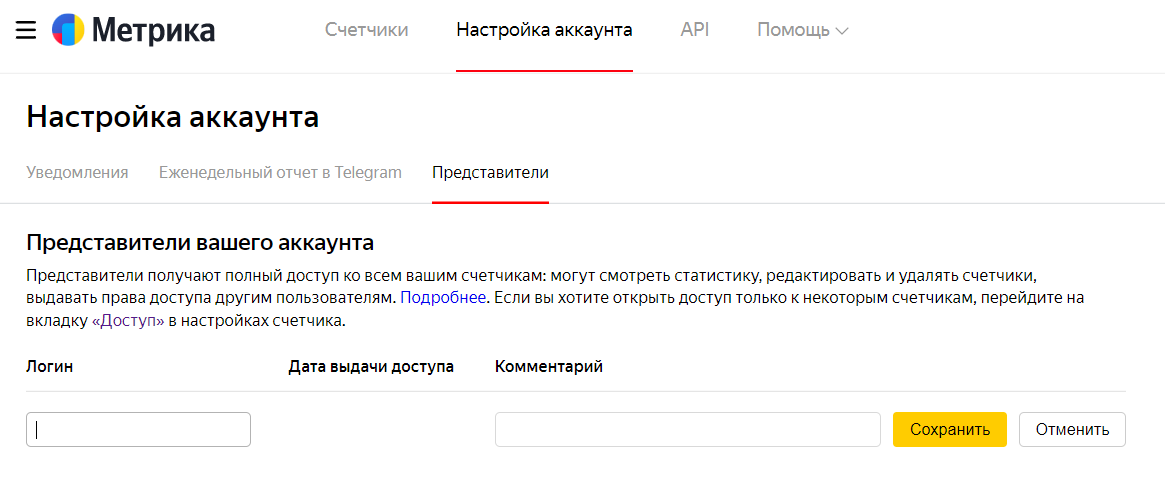
Важно: представители получают полный доступ ко всем счетчикам. Им видна статистика, они могут редактировать и удалять счетчики, выдавать права другим пользователям. Если вы создаете новый счетчик, доступ к нему у представителей тоже будет.
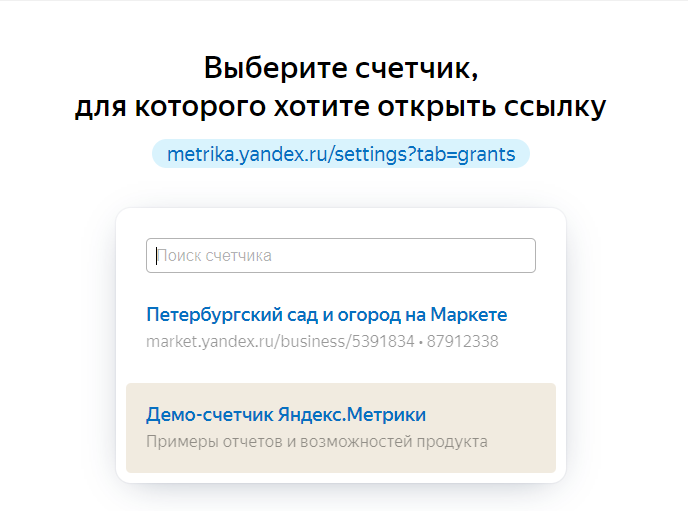
Если вы хотите открыть кому-то только один конкретный счетчик, зайдите в его настройки и нажмите на вкладку «Доступ».
Здесь нужно нажать на «Добавить пользователя», выбрать, какие права вы хотите ему дать, указать его логин и комментарий (по необходимости).
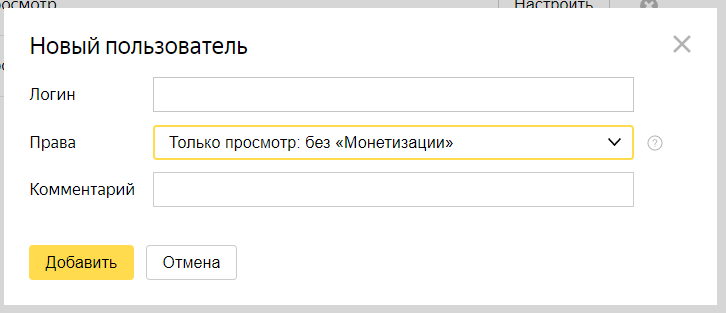
Есть три типа прав:
-
в первом случае пользователь сможет просматривать все отчеты, кроме «Монетизации»;
-
во втором он сможет просматривать абсолютно все отчеты;
-
в третьем пользователь сможет редактировать настройки счетчика и дашборд.
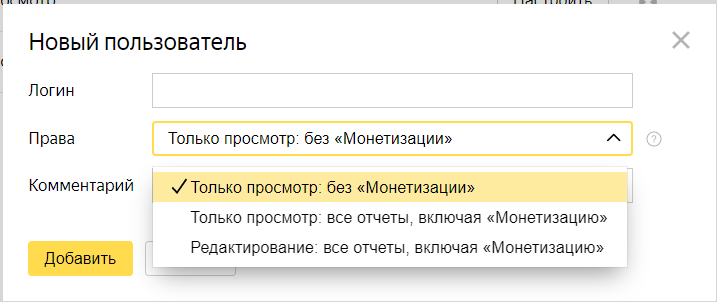
После этого логин появится в списке доступа, и человек сможет просматривать данные вашей Яндекс Метрики. Когда нужно, доступ можно отозвать в этом же разделе.




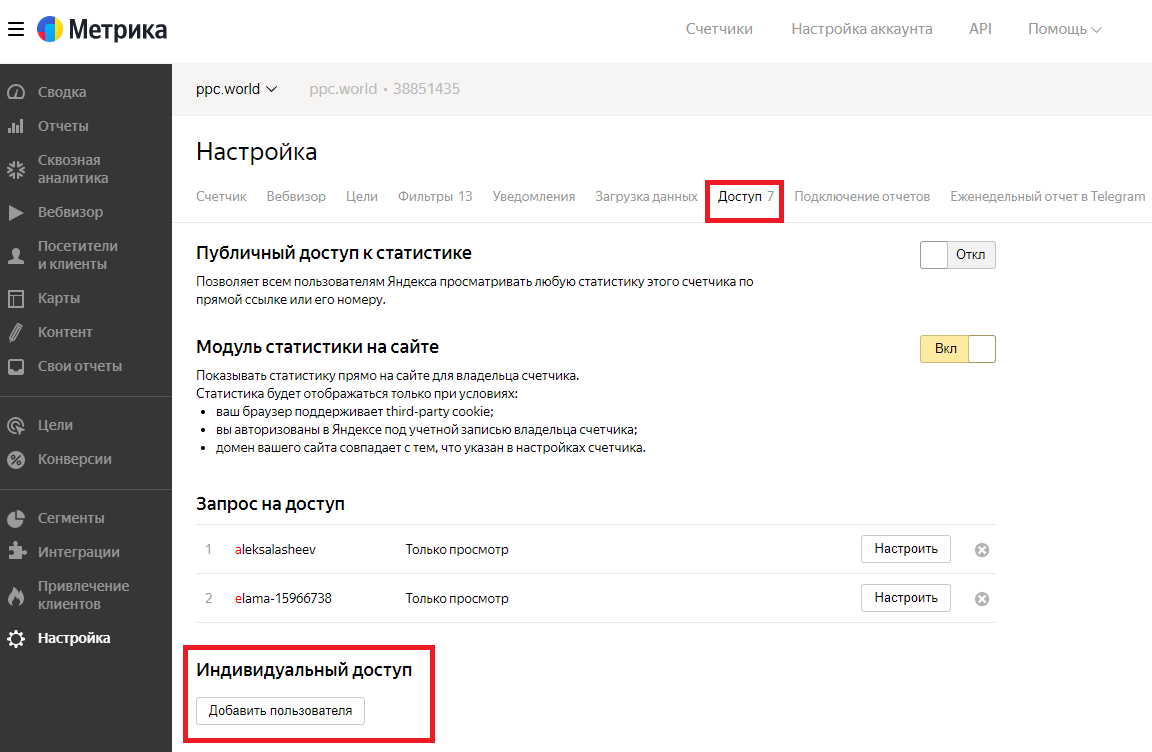








Последние комментарии